چگونه inpods 12 را به گوشی وصل کنیم
روشهای متصل کردن ایرپاد به گوشی آیفون
هندزفری بلوتوثی مدل inpods 12 قبل از آنکه به سراغ مراحل اتصال بروید، بررسی کنید که آیفون شما حتماً به آخرین نسخه iOS مجهز شده باشد.
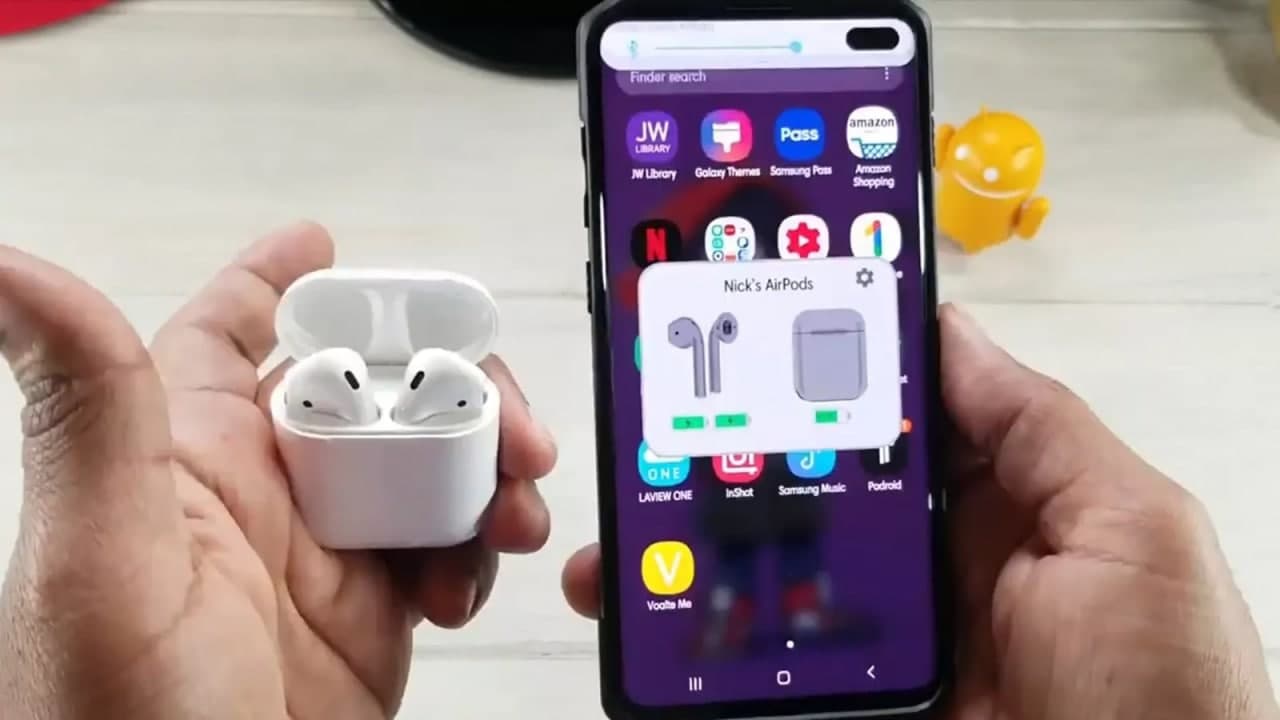
مرحله 1. گوشی خود را باز کنید و در صفحه اصلی بمانید.
مرحله 2. به قسمت بلوتوث بروید و سپس بلوتوث را روشن کنید.
مرحله 3. ایرپادها را در کیس شارژ قرار دهید و پس از آن در کیس شارژ را باز کنید.
مرحله 4. سپس آن را در کنار آیفون خود نگه دارید تا انیمیشن راهاندازی در گوشی آیفون شما ظاهر شود.
مرحله 5. در این قسمت گزینه Connect را بزنید تا اتصال برقرار شود.
چگونه AirPods را با گوشی آیفون خود جفت کنیم؟
مرحله 1. در صفحه اصلی آیفون، منو تنظیمات را انتخاب کنید.
مرحله 2. به قسمت بلوتوث بروید و سپس بلوتوث را روشن کنید.
مرحله 3. سپس یکی از کارهای زیر را انجام دهید:
• در AirPods (نسل اول، دوم یا سوم) خود را باز کنید، سپس آن را در کنار آیفون خود نگهدارید.
• کلید نویز روی AirPads Max خود را فشار دهید، سپس AirPods Max را در نزدیکی آیفون خود نگهدارید.
مرحله 4. در نهایت گزینه Connect را انتخاب کنید تا اتصال برقرار شود.
نحوه اتصال ایرپاد به اندروید
قبل از آنکه بخواهیم به سراغ مراحل اتصال هندزفری بلوتوثی به گوشی اندروید بپردازیم لازم میدانیم شما را با چند نکته ضروری آشنا کنیم.
1. شما نمیتوانید وضعیت باتری ایرپاد و کیس شارژ آن را به طور پیشفرض از تلفن اندرویدی خود مشاهده کنید.
2. پشتیبانی از ژستهای حرکتی گستردهای که اپل برای کاربران iOS ارائه کرده است را در اندروید نخواهید داشت.
حالا نوبت به توضیح اتصال ایرپاد پرو به اندروید میرسد:
مرحله 1. به منو تنظیمات بروید و بلوتوث گوشی خود را روشن کنید.
مرحله 2. در کیس شارژ AirPods را باز کنید و سپس دکمه سفید پشت آن را فشار دهید و تا زمانی که به حالت چشمک زدن در بیاید آن را نگهدارید.
مرحله 3. مجدداً به گوشی خود برگردید و AirPods را در لیست دستگاههای شناسایی شده پیدا کنید.
مرحله 4. AirPods مورد نظر را انتخاب کنید و سپس دستورالعملهای لازم را برای اتصال دنبال کنید.
پس از اتصال میتوانید از ایرپاد همانند سایر هدفونهای بیسیم استفاده کنید.در مراحل بالا به طور کامل نحوه اتصال ایرپاد را به اندروید را به طور کامل شرح دادهایم، همچنین ممکن است اپلیکیشنهایی نیز وجود داشته باشد که محدودیتهای این اتصال را برای شما از بین ببرد که ما آنها را نمیشناسیم، چنانچه شما برنامههایی در زمینه میشناسید حتما در بخش نظرات با ما و کاربران به اشتراک بگذارید.
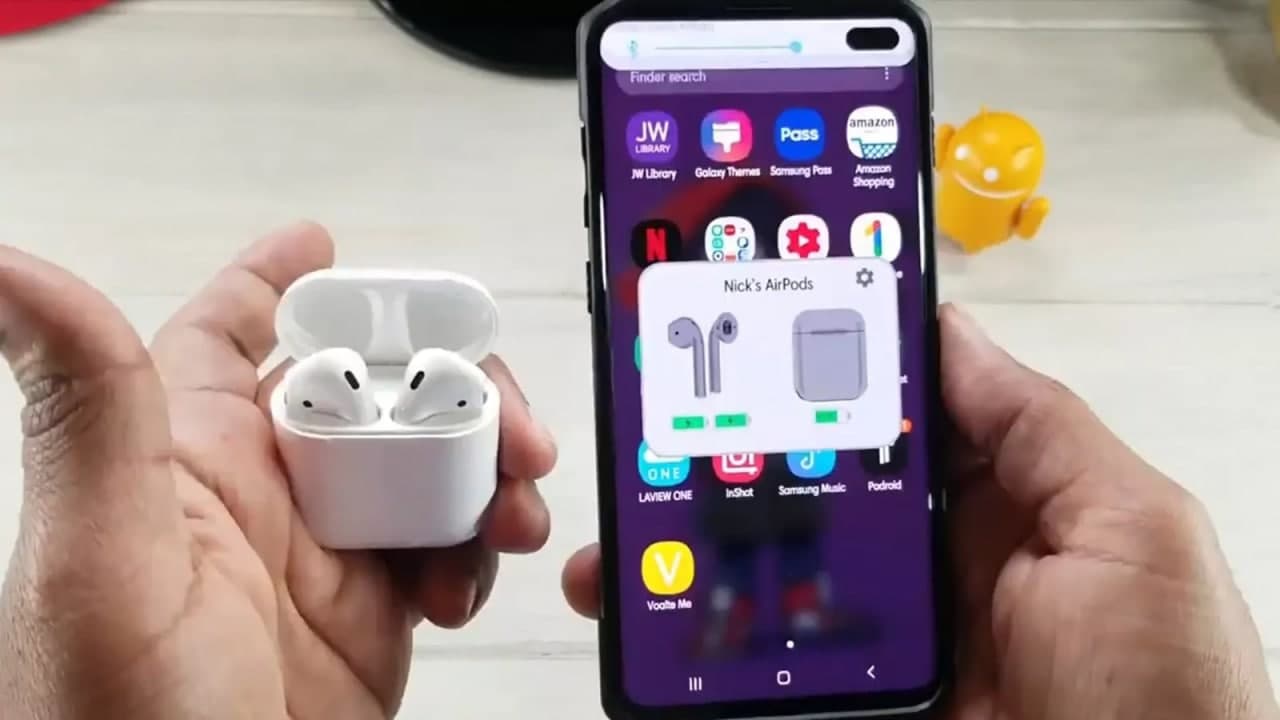
سؤالات متداول
چگونه ایرپاد را خاموش کنیم؟
برای خاموش کردن ایرپاد نیاز به انجام کار خاصی نیست، کافی است تا آن را در کیس شارژ قرار دهید تا خاموش شود و در حالت شارژ قرار بگیرد.
چگونه هر دو گوشی ایرپاد را وصل کنیم؟
برای انجام این کار ابتدا لازم است تا هر گوشی را به صورت جداگانه در کیس شارژ قرار دهید و کلید روی کیس را نگهدارید تا در حالت چشمکزن برود، پس از آن مراحل اتصال را که در بالاتر توضیح دادیم طی کنید تا اتصال برقرار شود، در ادامه به سراغ گوشی دیگر بروید.
بهترین گوشی های سامسونگ در حال حاضر کدام است؟
حل مشکل وصل نشدن ایرپاد به گوشی اندروید
البته اتصال به این سادگی اتفاق نمی افتد، و مشکلاتی در این مسیر وجود دارد مثلا ممکن است گوشی اندروید، ایرپاد را شناسایی نکند یا برعکس ایرپاد با مشکل مواجه شده است. ممکن است دلیل وصل نشدن ایرپاد به گوشی اندروید، اتصال به دستگاه دیگر باشد یا تلفن هوشمند شما قادر نیست مکان ایرپاد را تشخیص دهد. در ادامه عوامل مختلف آن را با یکدیگر بررسی می کنیم
1. اتصال ایرپاد را از دستگاه های دیگر خارج کنید
علت این مشکل ممکن است از اتصال ایرپاد به دستگاه های دیگر باشد، اتصال ایرپاد به دو گوشی اندروید همزمان، عملکرد دستگاه را کم میکند، و بر کیفیت صدا و اتصال تاثیر میگذارد. برای اینکه مطمئن شوید که ایرپاد تنها به یک یا دو دستگاه متصل است، تمام دستگاهها را از اتصال حذف کنید.
2. ایرپاد را ریست کنید
اگر ایرپاد به بلوتوث دستگاه وصل نمی شود، ریست ایرپاد اندروید راهکار دیگری است که میتوانید امتحان کنید. آن را به مدت 10 ثانیه ریست کنید و در جعبه شارژ قرار دهید. سپس مجددا تلاش کنید تا اتصال برقرار شود. اگر موفقیت آمیز نبود دکمه پشتی ایرپاد را به مدت چند ثانیه فشار دهید و مجدد تست کنید. قاب ایرپاد را باز کرده و ایرپاد را با اندورید جفت کنید.
3. تنظیمات بلوتوث دستگاه را ریست کنید
شاید باید تنظیمات اتصال بلوتوث دستگاه را امتحان کنید. از قسمت Settings دستگاه به Bluetooth وارد شوید و در سمت راست صفحه گزینه غیرفعال را مشاهده میکنید، حالا بلوتوث را ریست کنید.
4. باتری ایرپاد را بررسی کنید
مطمئن شوید که دستگاه باتری کافی دارد در غیر این صورت اتصال به سختی صورت میگیرد. اگر نیاز است دستگاه را شارژ کرده و مجددا امتحان کنید.
راهنمای شارژ ایرپاد اندروید
نحوه شارژ ایرپاد اندروید به دو صورت است. ایرپاد را در جعبه شارژ قرار دهید، سپس قاب شارژ را با کابل لایتینگ به USB متصل کنید. چراغ سبز نشانه تکمیل شارژ است، اما اگر چراغ به رنگ کهربایی تغییر کند به این معنی است که شارژ هنوز کامل نشده است. در صورتی که کیس خالی، رنگ کهربایی را نمایش دهد، یعنی قاب به شارژ نیاز دارد. جعبه ایرپاد را نیز می توانید بدون قرار دادن ایرپادها شارژ کنید. روش دوم از طریق Qi charger است، ایرپاد را روی آن قرار دهید تا شارژ آن تکمیل شد.
معرفی بهترین اپلیکیشنهای ایرپاد برای اندروید
همانطور که میدانید برنامههای اپل، انحصاری دستگاههای این شرکت طراحی شده است و اگر شما گوشی آیفون، آیپد یا مک بوک داشته باشید به راحتی میتوانید به ایرپاد متصل شوید، اما نگران نباشید اگر گوشی شما اندروید باشد، راهکارهایی وجود دارد تا اتصال برقرار شود، یکی دیگر از روشهای اتصال برنامههایی است که برای این منظور ساخته شده است. از طریق این برنامهها می توانید به قابلیتهای مختلف ایرپاد شامل بررسی وضعیت باتری، دریافت تماسها، دستیار گوگل دسترسی پیدا کنید. در ادامه قصد دارم برنامه ایرپاد برای سامسونگ و سایر دستگاههای اندرویدی را به شما معرفی کنیم.
یک برنامه اتصال ایرپاد به اندروید است که برای نمایش نشانگر سطح باتری ایرپاد است. همچنین برنامه Andropods ویژگیهایی شامل فعال کردن دستیار صوتی را در اختیار کاربران قرار میدهد. شما به راحتی می توانید با زدن 4 ضربه بر روی ایرپاد، دستیار صوتی را فراخوانی کنید. البته این نکته را به یاد داشته باشید که دستیار صوتی در حالتی فعال می شود که برنامه ای در پس زمینه اجرا نباشد.
2. برنامه Air Battrey
نمایش سطح باتری را میتوانید با برنامه Air Battrey مشاهده کنید. همچنین این برنامه حدفاصله بین 10% تا 95% از سطح باتری را نمایش می دهد. و میزان باتری جعبه ایرپاد را فقط تا زمانی میتوانید بررسی کنید که حداقل یک ایرپاد در قاب وجود داشته باشد. ویژگی دیگری که این برنامه دارد این است که از تراشه W1 و H1 اپل پشتیبانی میکند. خوشبختانه این برنامه از Airpods1, Airpods2, Airpods pro,BeatsX,powerbeats3 پشتیبانی میکند. اما متاسفانه گوشیهای اندرویدی هواوی، شیائومی، اوپو و ویو با این برنامه سازگاری ندارند.
3. برنامه Assistant Trigger
برنامه دیگری که به شما پیشنهاد میدهیم Trigger Assistant است. شما با این برنامه میتوانید سطح باتری ایرپاد را بررسی کنید. و فقط با دو ضربه به دستیار صوتی وصل شوید. برنامه Assistant Trigger از Airpod 1,2,3,Airpod Max,Air pod Pro, Powe beats pro پشتیبانی میکند. نقاط قوت این برنامه شامل تشخیص خودکار شروع دوباره موسیقی یا پادکست و نمایش تماسهای ورودی و اعلانها است.
4. اکولایزر تنظیم صدا برای ایرپاد
یک برنامه کاربردی برای بهبود صدای دستگاههای اندرویدی است. برنامه اکولایزر صدا را تقویت میکند . این برنامه قابلیت کنترل و تنظیم صدا را دارد و نقطه قوت اکولایزر این است که با تمام برنامههای پخش موسیقی و هدفونهای بلوتوثی و سیمی سازگار است. همچنین این قابلیت را دارد که صداها را به سطح بالاتری تبدیل کند. دیگر ویژگیهای کاربردی این برنامه شامل تقویت کننده بیس، اکولایزر، افزایش صدا، نمایش نام دستگاه بلوتوث و نشانگر سطح باتری است.
منبع : اروس دیجیتال